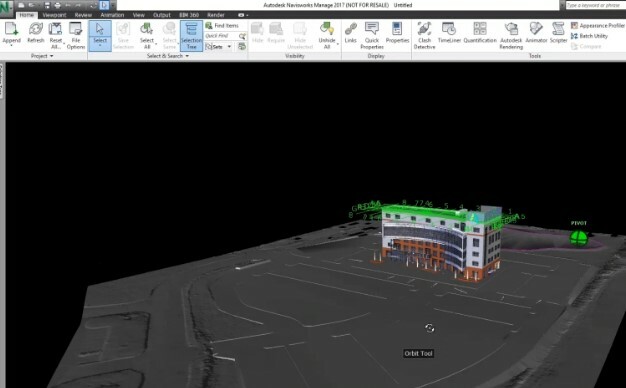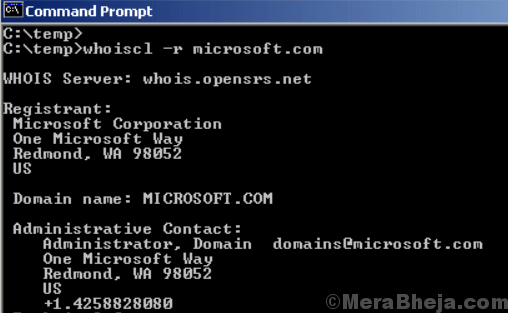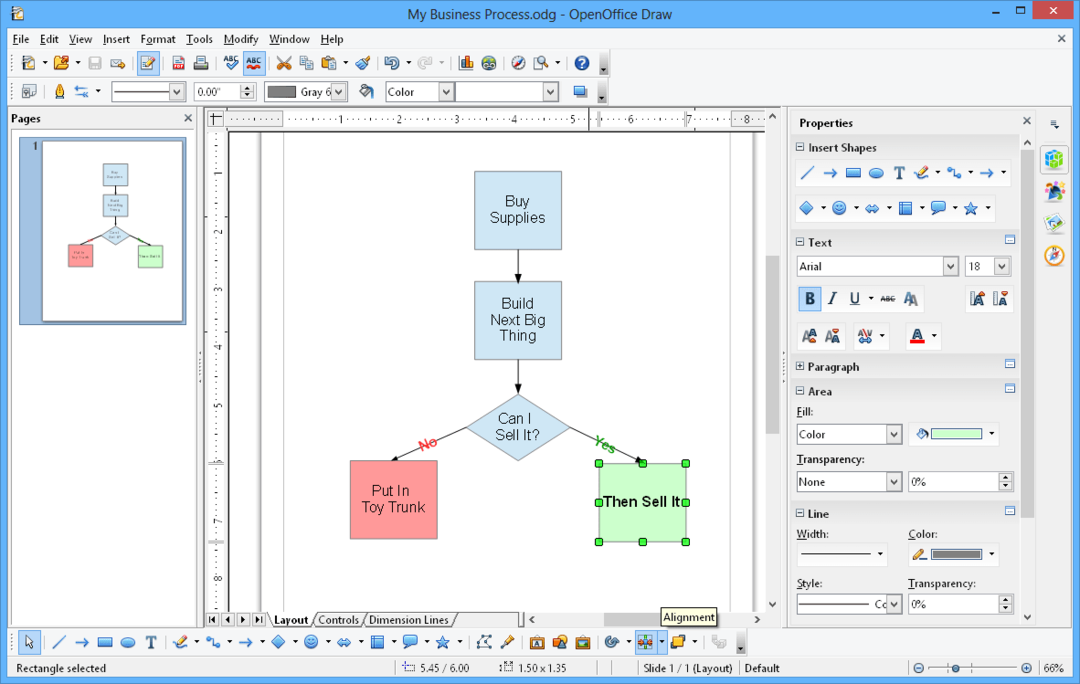あなたが熱心なゲーマーまたはビデオを見るのが好きな人なら、スムーズな体験のためにフレーム/秒(FPS)がどれほど重要かを知っているでしょう。 これは、ビデオまたはゲームのプレイ中に1秒あたりに画面に表示されるフレーム数です。 したがって、ビデオの再生が途切れる場合、またはゲームが途切れたり遅れたりする場合は、コンテンツがより低いフレームレートで再生されていることを意味します。
この場合はフレームレートを上げ、この場合はより優れたグラフィックカードを追加することが唯一の解決策です。 これにより、ゲーム/ビデオのFPS数が増え、スムーズに実行できるようになります。 一部のグラフィックカードにはFPSカウンター機能が付属していますが、すべてに付属しているわけではありません。 このような場合、FPSカウンターソフトウェアを使用して、元のFPSを知ることができます。 オンラインで利用できるそのようなプログラムはたくさんありますが、そのうちの最高のFPSカウンターソフトウェアを厳選しました。
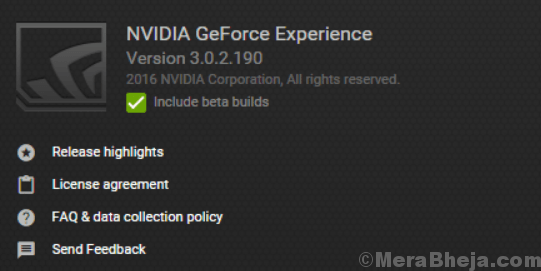
GeForce Experienceソフトウェアにアクセスするには、コンピューターにNVIDIAGeForceグラフィックカードを追加する必要があります。 このプログラムを使用すると、ビデオを録画して共有したり、スクリーンショットを撮ったり、友人とビデオをライブストリーミングしたりできます。 これは、ゲーム設定を強化したまま、ドライバーを最新の状態に保つのに役立ちます。
共有について言えば、YouTube、Facebook、Twitchなどのすべての主要なソーシャルメディアプラットフォームでコンテンツを共有できるようになりました。 これにより、ゲームを完全にスムーズに実行しながら、最小限のパフォーマンスでブロードキャストすることができます。 プログラムのゲーム内オーバーレイにより、プログラムは迅速かつ便利になります。
何よりも、NVIDIAは、ゲームのリリースごとに更新されたドライバーを提供していることを確認します。 彼らは開発者と緊密に協力して、バグが修正され、パフォーマンスが向上し、ゲーム全体のエクスペリエンスが最適化されるようにします。 一方、フリースタイルのゲームフィルターを使用すると、ゲームセッション中にゲームに後処理フィルターを追加できます。
色や彩度などを変更して、ゲームの外観や雰囲気を変更することもできます。 さらに、このソフトウェアは、PCゲームの設定を変更することで、PCゲームの構成プロセスを簡素化します。
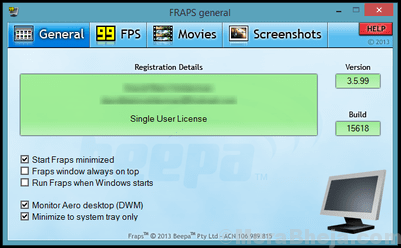
あなたが最高のFPSカウンターソフトウェアを探しているなら、Frapsは確かにそれらの1つです。 この包括的なプログラムは、DirectXまたはOpenGLグラフィックテクノロジーを使用するゲームに最適です。 また、画面の一方の端にFPSの数を表示するベンチマークソフトウェアとしても機能します。 これは、カスタムベンチマークを実行し、2つのポイント間のフレームレートを評価し、統計をディスクに保存して、レビューに使用するのに役立ちます。
また、キーを1回押すだけでスクリーンショットをキャプチャするのに役立つ他のプログラムも提供します。 リアルタイムビデオキャプチャソフトウェアは、Frapsが提供する別のプログラムで、お気に入りのゲームをプレイしながらビデオを録画するのに役立ちます。 さらに、ソフトウェアは最大7680×4800のオーディオとビデオを記録できます。 また、1秒あたり1〜120フレームのカスタムフレームレートを記録することもできます。 何よりも、このソフトウェアはWindowsユーザーにとって完全に無料です。
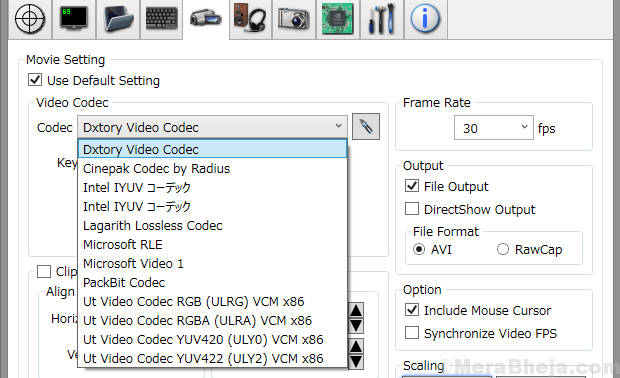
DXToryは、DirectXおよびOpenGLアプリケーションを使用するユーザー向けのムービーレコーディングプログラムです。 サーフェスメモリバッファオブジェクトから直接収集されたデータのおかげで、プログラムは超高速で最小の負荷で動作します。 さらに、コーデックには、実際のピクセルデータをまったく同じ方法でキャプチャする機能があります。 ロスレスビデオソースで優れた品質を実現できます。
興味深いのは、高ビットレートのキャプチャ機能を使用して書き込み速度を向上させることができることです(2つ以上のストレージを含む環境で)。 データを保存するフォルダのさまざまなセクションを作成するだけで、速度の設定が完了すると準備が整います。 したがって、特別なファイルシステムを使用する必要はありません。 そのうえ? 2つ以上のオーディオソースを同時に録音することもできます。
さらに、VFWコーデックをサポートしており、お気に入りのビデオコーデックを選択できます。 さらに、記録されたデータは、DirectShowインターフェイスのビデオソースとして使用できます。 何よりも、スクリーンショットをさまざまな形式で保存することもできます。
MSI Afterburnerは、グラフィックカードを完全に制御できる世界で最も人気のあるグラフィックカードオーバークロックツールとして知られています。 使用しているハードウェアの驚くほど包括的な概要と、ファンプロファイルの構成、基準の作成、ビデオの録画などの追加機能について説明します。 最良の部分は、完全に無料で、あらゆるグラフィックカードと一緒に使用できることです。
このプログラムでは、オーバークロックツールを使用して、グラフィックカードの制限をはるかに簡単に超えることができます。 これらのユーティリティを使用すると、グラフィックカードの設定に簡単かつ正確にアクセスできます。 GPUのクロック周波数と電圧を上げることができます。この間、ファン速度制御により、パフォーマンスと温度の理想的なバランスを実現できます。
OC Scannerは、RTX 20シリーズグラフィックカード用に特別に設計されたもう1つの機能で、安定したオーバークロックの最高の設定を見つけるのに役立ちます。 さらに、FPSが高いため、ゲーム内でのエクスペリエンスに必要なブーストがすべて無料で提供されます。 そのうえ? ハードウェア画面には、クロック速度、電圧、使用状況、広告温度など、すべての重要な詳細がリアルタイムで表示されます。
また、事前に設定されたファン速度曲線を完全にカスタマイズして、1日中の冷却性能を確認することもできます。 オンスクリーンディスプレイ、ユーザースキンをカスタマイズするオプション、安定性と熱性能をテストするための燃焼器ベンチマーク グラフィックカードの機能、およびさまざまな形式で録音を共有するオプションは、その他の主要な機能の一部です。
Razer Cortexは、効率的な方法でPCのパフォーマンスを向上させる最高のFPSカウンターソフトウェアの1つです。 あなたがプレイしている間、単に必要とされないそれらのアプリとプロセスを管理し、殺します 好きなゲーム。 これにより、煩雑さが解消され、有用なリソースとRAMスペースが解放されます。 これは、より多くのゲームに適合するだけでなく、1秒あたりのフレーム数の増加とシームレスなゲーム体験にもつながります。
ソフトウェアは、Steam、Origin、または自分のマシンのいずれからのものであるかに関係なく、ゲームを開始するとすぐに自動的に起動します。 興味深いのは、ゲームのプレイが終了すると、プログラムがPCを以前と同じように自動的に復元することです。 CPUコアを使用すると、Windowsプラットフォームを細かく管理することで、1秒あたりのフレーム数を最大化することもできます。
また、最大のパフォーマンスを得るためにCPUのスリープモードを非アクティブ化することや、ゲームに集中するためにCPUコアをアクティブ化することなど、2つのコアモードを備えた他のありふれたアプリケーションも含まれています。 何よりも、バックグラウンドでシステムの1秒あたりのフレーム数を追跡し続ける、目立たないように機能するFPSカウンターを使用して、ゲームのパフォーマンスを確認することもできます。
あなたが熱心なゲーマーであれば、この広く知られているオンラインゲームマーケットプレイスであるSteamにすでに精通しているはずです。 また、世界中のゲーマーが使用する管理ソフトウェアでもあります。 Show FPSは、他の多くの機能の中でも主要な機能の1つです。 ストアからゲームを購入した場合は、フレームレートカウンター機能を簡単に利用できます。 彼の最良の部分は、Steamストアから購入するすべてのゲームにFPSトラッカーが表示されることです。
Steamのゲーム内オーバーレイの良いところは、組み込みのユーティリティであるため、モニターにフレームレートを表示するため、システムリソースを使用しないことです。 すでにSteamを使用している場合は、お気に入りのゲームをプレイしているときに画面上でフレームレートを確認できます。何よりも、ゲームのパフォーマンスに影響を与えることはありません。
これは、もともとRivaTunerグラフィックカードの使用方法をガイダンスするための小さなプログラムとして設計されたもう1つの優れたソフトウェアです。 何年にもわたって、RivaTuner StatisticsServerはデフォルトのFPS追跡サービスプロバイダーになりました。 また、他のグラフィックカードツール用のオンスクリーンディスプレイおよび高性能ビデオレコーダーのサービスも提供しました。
さまざまなクライアントのフレームレートとフレームタイムの監視サービスを提供し、DirectXとOpenGLに基づくプログラムの統計を収集します。 さらに、3D速度の使用状況データをクライアントソフトウェアに提供します。 これにより、クライアントプログラムは、現在実行中の3Dプログラムがあるかどうかを確認し、それに基づいてさまざまなハードウェアプロファイルを追加できます。
オンスクリーンディスプレイのサポートにより、クライアントはディスプレイにテキストの詳細を表示できます。 そのうえ? また、オンスクリーンディスプレイに独自のフレームレート統計を表示できるスタンドアロンのFPS監視ソフトウェアとしても使用できます。 デスクトップとゲーム内の画面キャプチャ、または優れたパフォーマンスとリアルタイムのデスクトップとゲーム内のビデオ録画のサポートは、その他の主要な機能の一部です。
FPSモニターは、ゲーム内オーバーレイとして詳細を表示しながら、PCのハードウェアの状態をチェックするもう1つの優れたソフトウェアです。 最良の部分は、PCのハードウェア状態を管理するために、デスクトップに変更したり、2台目のディスプレイを接続したりする必要がないことです。 FPSディスプレイには、ゲーム内のすべての有用な詳細が表示されます。
これは、Frapsと同じくらい良いFPS数を表示するだけでなく、他の多くのベンチマークも表示する、最初のFPSカウンターツールの1つです。 これにより、ゲームがオンになっている間のハードウェアの全体的なパフォーマンスの明確な概要が提供されます。 ソフトウェアは、ゲームのビューに影響を与えるほぼすべてのハードウェアを評価します。
ゲーム中にCPUまたはGPUの負荷が高い場合は、のようにすべての情報が表示されます。 また、サイズ、フォント、色、スタイルなどをカスタマイズすることもできます。 センサー値ごとに。 つまり、独自のオーバーレイを作成できます。 また、ハードウェア使用状況の統計を収集し、それを書き込んでさらに評価するために保存することもできます。
これは、システムの詳細と診断を収集するのに役立つプロフェッショナルなアプリケーションです。 Windows OSおよびDOSの監視とレポートとともに、詳細なハードウェア評価を実行します。
ハードウェアコンポーネントの詳細な分析を実行すると同時に、テクノロジーと標準を常に最新の状態に保ちます。 さらに、ゲーム中にシステムをリアルタイムで監視できます。 それだけでなく、ステータスと崩壊を実際に予測するために、すべてのシステムコンポーネントを正確に監視します。 何よりも、幅広いオプションを備えたカスタマイズ可能なインターフェイスが付属しています。 また、さまざまなタイプのレポートを使用した広範なレポートを提供します。 ステータスログと他のユーティリティまたはアドオンとのインターフェースも、他の機能のいくつかです。
RadeonProまたはRadeonProfile Toolは、グラフィックカードの能力を明らかにするために構築された使いやすいプログラムです。 ゲームを起動すると、ソフトウェアはユーザー定義のプロファイルを実装します。 あなたがする必要があるのは、単に各ゲームに好ましい3D設定を定義し、プレイするたびにそれらの設定をすべて自動的に実装することです。
このプログラムでは、Catalyst Control Centerで利用可能な3Dコントロールと、最先端のV-Syncコントロールや後処理などの独自のコントロールを使用して、ゲームを微調整することもできます。 このプロセスは、ゲームの見栄えを良くし、プレイしながらゲームを改善してシームレスにします。 また、Crossfireユーザーの場合は、ドライバーでサポートされていないゲームにマルチGPUの使用を適用して、数回クリックするだけでゲームのパフォーマンスを向上させることができます。
OSD機能は、プログラムでサポートされているもう1つの機能であり、 お気に入りを再生しているときに画面の右側にGPUの詳細が表示されているコンピューター ゲーム。 何よりも、ワンクリックでスクリーンショットを撮ったり、ゲームを録画したりすることもできます。 これは、ゲームの瞬間を保存し、ゲームの基準を作成し、後処理効果(SweetFX、FXAA、アンビエントオクルージョン、およびSMAA)を実装するのに役立ちます。
結論
お気づきのように、1秒あたりのフレームレートが高いほど、ゲーム体験はより良くスムーズになります。 したがって、ゲームが遅れに直面している場合、またはゲームが途切れている場合は、FPSを確認して解決策を探す必要があります。 FPS番号を確認する方法はたくさんありますが、これらのソフトウェアプログラムを使用すると、FPS番号をより簡単かつ迅速に確認できます。 したがって、時間を節約し、最高のFPSカウンターソフトウェアでスムーズなゲーム体験をしてください。